Aşağıda VMware vCenter HA (VCHA) kurulumunu adım adım görebilirsiniz.
vCenter 6.5 sonrasında gelen vCenter Server HA özelliği ile vCenter Server Appliance’larda çalışma sürekliliği sağlanabiliyor. vCenter HA özelliği aktif edildiğinde aktif, pasif ve witness olmak üzere toplam 3 adet vCenter Appliance’a sahip olacağız. Bu yapılandırma için ek bir lisansa ihtiyaç duyulmamaktadır. (vCenter HA yalnızca VCSA (linux vcenter) olan sistemler yapılandırılabilir. vCenter 7.0 ile birlikte windows vcenter kalkmıştır). Yapıyı aşağıdaki örnek görselde görebilirsiniz.
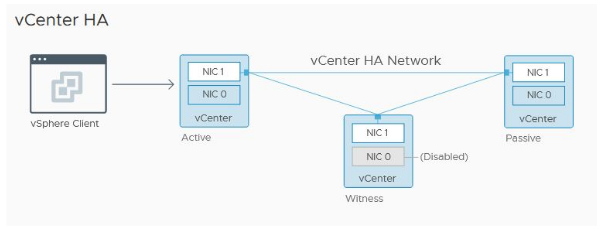
vCenter HA yapılandırması için 2. bir network gerekmektedir ve bunun management networkten ayrı olması önerilir. VCHA isimli bir port group yaratıyoruz.
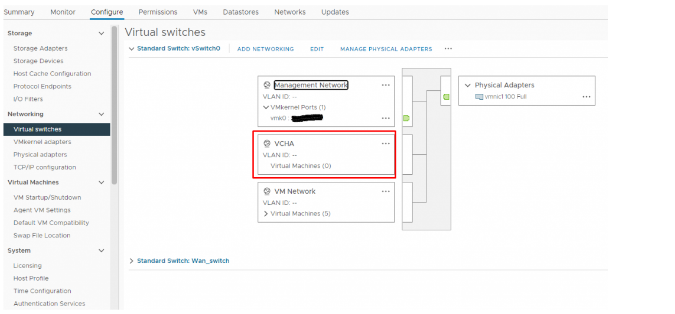
vCenter HA aktif etmek için vCenter–> Configure –> vCenter HA sekmesine tıklıyoruz.
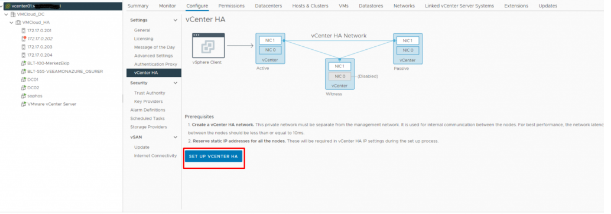
Setup vCenter HA diyerek devam ediyoruz. Automatic deploment ile devam edeceğiz ve tüm ayarlar otomatik olarak geçekleştirilecek. Biz sadece vCenter nodelar için newtwork adapter ve datastore seçeceğiz.(Witness node için management değil yalnızca ha networku seçilir. Witness node hiç bir zaman primary node olmaz.)
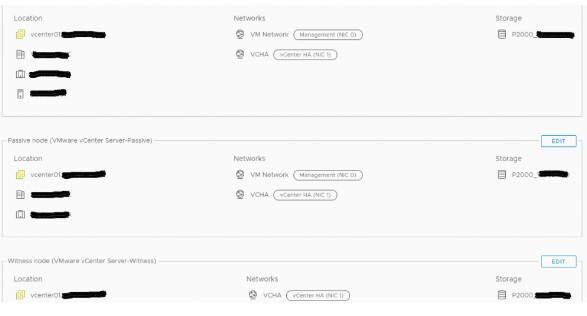
Next diyerek 2. kısım olan IP Settings sayfasına geçiyoruz. Bu sayfa da HA için oluşturulan Network’e ait ip bilgilerini giriyoruz.
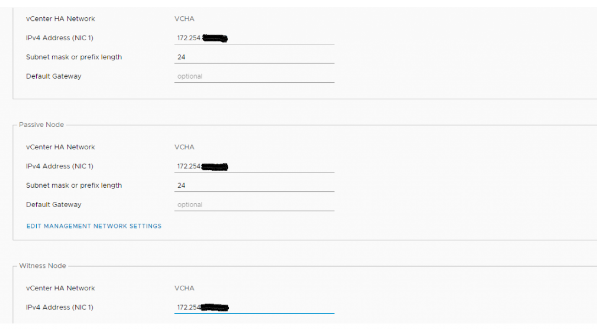
Finish diyerek yapılandırmayı tamamlıyoruz.
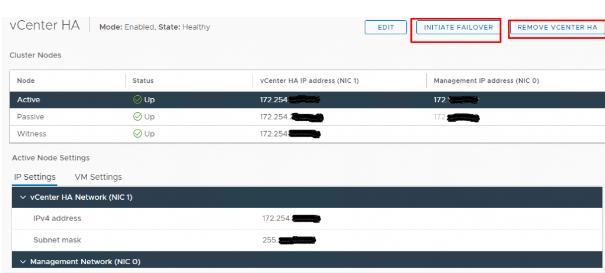
Yapılandırma sonrasında vCenter serverınızı HA modunda kullanıyor olacaksınız. vCenter HA ekranında initiate failover diyerek failover testi gerçekleştirebilirsiniz ya da remove vCenter HA diyerek config’i kaldırabilirsiniz.